首页
Win7系统怎么进行极限优化?Win7系统进行极限优化的步骤
Win7系统怎么进行极限优化?Win7系统进行极限优化的步骤
2021-12-21 01:22:02
来源:互联网
作者:admin
Win7系统怎么进行极限优化?Win7系统和当今的系统相比,运行速度越来越慢,不仅仅因为它的系统老旧,微软已经不再维护了,还因为它从之前运行到现在电脑堆积了非常多的垃圾,这大大影响了电脑的运行速度。小编为各位Win7用户带来了极限优化方法,操作之后就可以让你的电脑运行速度飞速提升,快来试试吧。
具体步骤:
1、首先我们打开电脑,找到计算机,右键点击打开它找到属性点击进去。
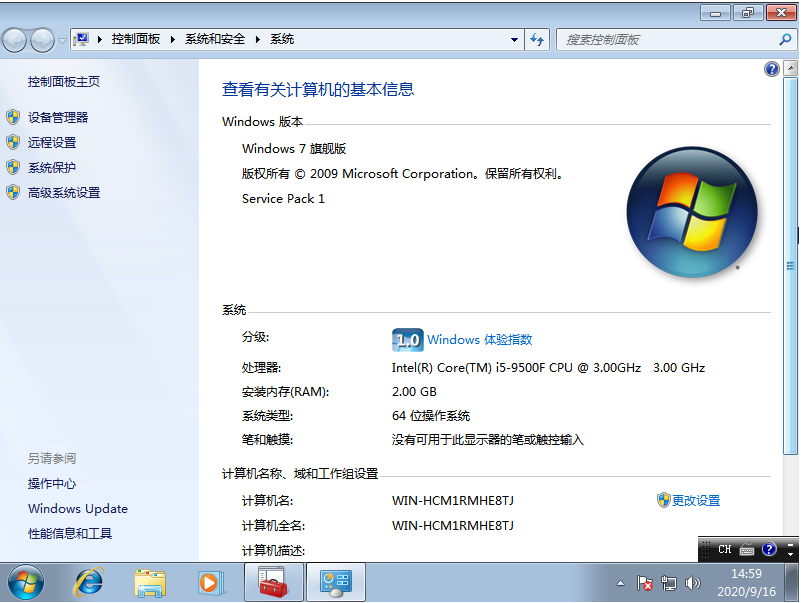
2、接下来点击左侧的高级系统设置,点击进去。
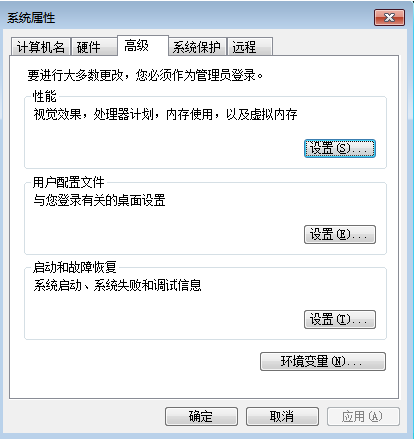
3、接下来我们点击高级选项,找到设置点击进去。
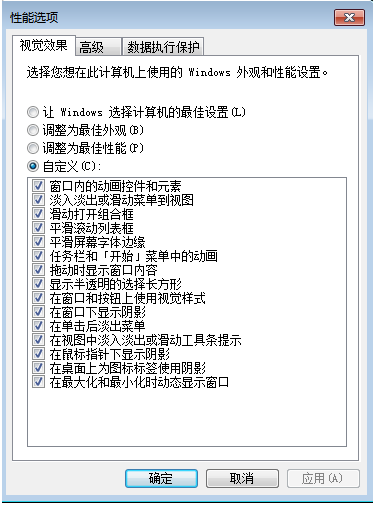
4、我们首先找到自定义点击,再将视觉效果调整为最佳性能,再将平滑屏幕字体边缘,在窗口和按钮启用视觉样式,在桌面上为图标标签使用阴影打勾,其余都不要勾选上,最后按下确定键。
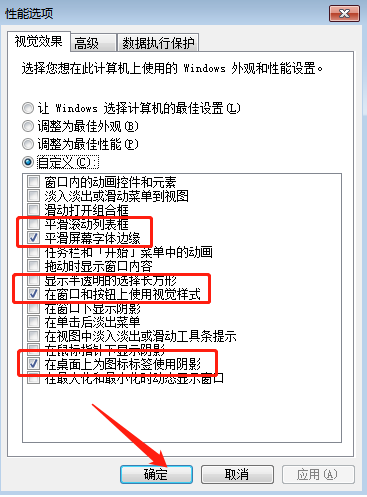
相关文章
- 安装win7系统磁盘分区必须为?win7系统磁盘如何分区? 01-21
- win7文件夹查看选项在哪?win7文件夹查看选项打开方法 01-19
- win7电脑颜色不正常怎么调?win7电脑颜色不正常调节方法 01-18
- 安装win7后鼠标动不了怎么办? 重装win7后usb全部失灵解决方法 12-20
- 微软win7专业版如何安装?微软win7专业版下载安装教程 12-15
- win7一关机就自动重启?win7关机后自动开机的解决办法 12-14
精品游戏
换一批
